Para conectar LinkedIn Ads a Google Looker Studio, ingresa a Create report (o desde la galería de community connectors de Looker Studio). Selecciona Single data source, elige la integración de LinkedIn Ads de Porter Metrics, inicia sesión con tu perfil de LinkedIn y otorga acceso para que Porter lea tus cuentas publicitarias. Selecciona el perfil y la cuenta de anuncios, haz clic en Create report, y Looker Studio abrirá automáticamente el dashboard. Así podrás visualizar y analizar el rendimiento de tus campañas, creativos, audiencias y conversiones de LinkedIn Ads en un solo lugar, segmentando resultados por campaña, industria, empresa, y más, para tomar decisiones de marketing basadas en datos.
Formas gratuitas y de pago para conectar LinkedIn Ads a Looker Studio
El plan gratuito te permite conectar hasta 3 cuentas de LinkedIn Ads a Looker Studio, Google Sheets o BigQuery con uso ilimitado y 30 días de datos históricos.
Looker Studio Connector (Recomendado)
Extrae datos directamente de la API de LinkedIn Ads con funcionalidad drag-and-drop y datos actualizados. La velocidad de carga varía según el volumen de datos—usa Sheets o BigQuery para cuentas grandes.
Importar a Google Sheets
importa datos automáticamente vía add-on o importa manualmente archivos CSV desde LinkedIn Ads (gratis pero manual), luego conecta Sheets a Looker Studio con el conector nativo de Google. Las ventajas incluyen carga instantánea para datasets pequeños y edición de datos (objetivos, markups, comisiones); las desventajas incluyen menor granularidad (solo puedes usar los campos de las consultas de Sheets) y la frescura de los datos depende de la frecuencia de sincronización. Las cargas manuales de CSV tienen limitaciones adicionales: máximo 100 cargas, 100MB por archivo y estructura de archivo idéntica requerida.
Google BigQuery
Mejor rendimiento y escalabilidad para grandes volúmenes de datos, pero normalmente requiere conocimientos y mantenimiento de BigQuery. La frescura de los datos depende de la frecuencia de sincronización para evitar límites de la API. Porter simplifica esto gestionando todas las transformaciones automáticamente—a diferencia de otras herramientas que importan tablas en bruto y requieren trabajo manual, Porter lo hace completamente no-code.
Porter Metrics ofrece los tres métodos. Este tutorial se enfoca en el conector directo de LinkedIn Ads para Looker Studio.
Conector gratuito de LinkedIn Ads para Looker Studio
Para usar el conector gratuito de LinkedIn Ads para Looker Studio de Porter Metrics, crea un reporte, elige single data source como tipo de conexión y selecciona la integración de LinkedIn Ads.
Paso 1: Conecta tu perfil de LinkedIn
Conecta tu perfil de LinkedIn y otorga acceso para que Porter pueda leer tus cuentas publicitarias. Selecciona el perfil y la cuenta de anuncios que deseas analizar.
Nota: El correo de tu perfil de LinkedIn puede ser diferente al correo de Google que usas en Looker Studio.
Paso 2: Selecciona la cuenta de anuncios
Elige la cuenta de LinkedIn Ads que quieres incluir en tu reporte. Si solo conectarás una cuenta, selecciona single data source para una integración más sencilla.
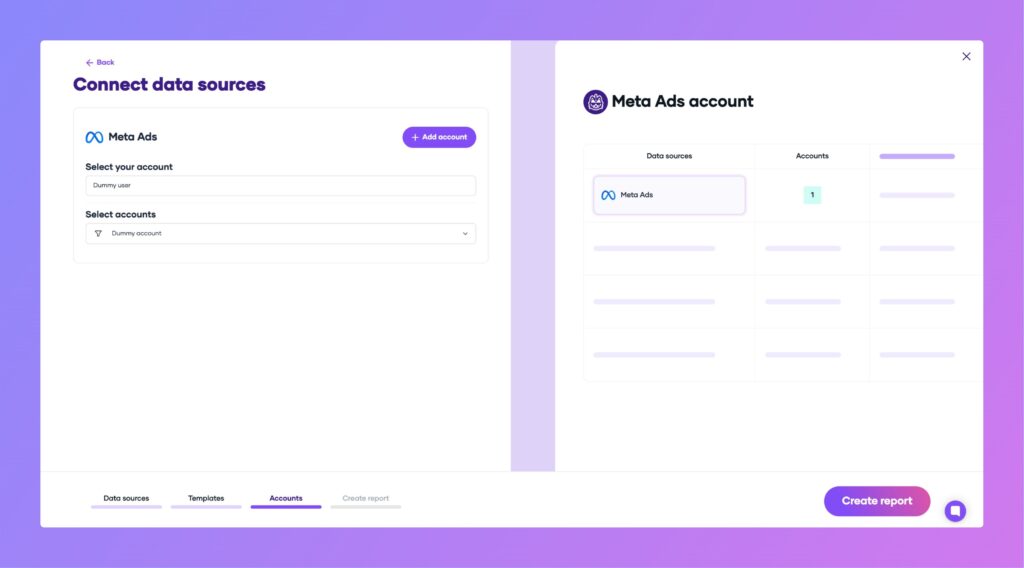
Paso 3: Crea y autoriza tu reporte
Haz clic en “Create report” para ser redirigido a Google Looker Studio. Autoriza Porter Metrics usando la misma cuenta de Google con la que accedes a Looker Studio.
Importante: Si tienes varias cuentas de Google abiertas, Google puede mostrar un error. Para evitarlo:
- Usa una sesión de navegador con solo una cuenta de Google activa
- O asegúrate de que tu cuenta preferida esté como primera opción al autenticarte
Cuando tu reporte cargue en Looker Studio, haz clic en “Save and Share” en la esquina superior derecha para guardar y compartir tu dashboard. Si el rango de fechas está vacío, selecciona “last year” para ver datos históricos.
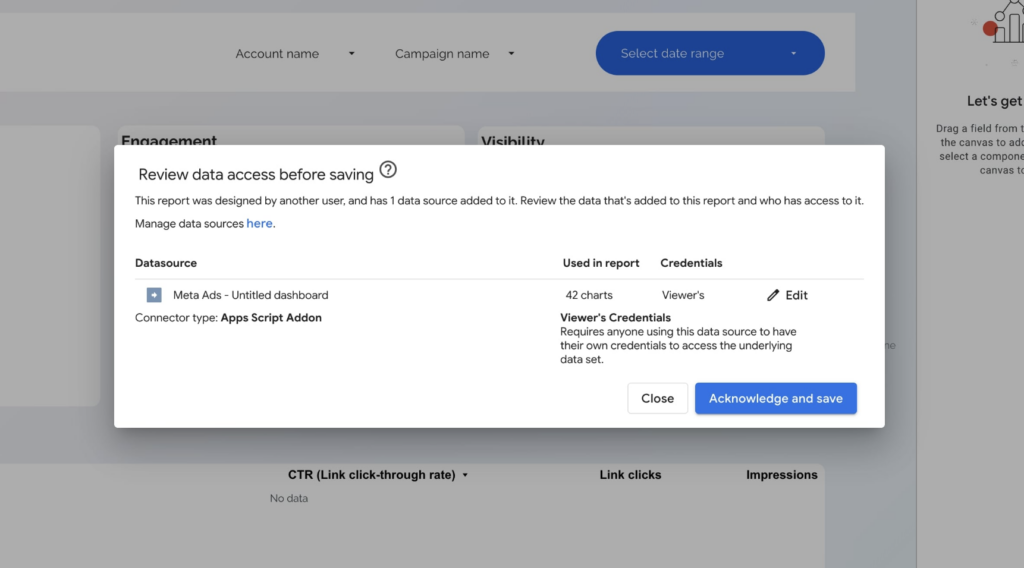
Nota: El conector directo de Looker Studio extrae datos directamente de la LinkedIn Ads API:
- Combinación flexible de datos: Combina métricas y dimensiones en una sola consulta sin tablas intermedias.
- Actualización: Los datos se actualizan directamente desde la API, normalmente en minutos.
- Velocidad: Cuentas pequeñas cargan en segundos; cuentas grandes pueden tardar más.
- Límites de uso: El uso intensivo puede alcanzar límites de la API según la documentación de LinkedIn.
¿Qué puedes analizar con este dashboard de LinkedIn Ads?
Este template te permite monitorear KPIs clave como conversions, spend, cost per conversion, clicks, CTR, CPM e impresiones, segmentando resultados por campaign, creative y audience. Incluye vistas de performance por campaña, tablas de métricas, breakdowns por campaign objective y reportes de creatividades con imágenes de los anuncios.
El reporte de audience segmenta resultados por industry, geography, seniority, job function, job title y company. Puedes comparar empresas alcanzadas con tu CRM para medir ROI. El funnel view muestra en qué etapa (impressions, clicks, landing page visits, conversions) se pierde performance, con filtros por dimensión. El reporte de budget pacing compara el spend con tu presupuesto planificado. El summary view permite ver KPIs por día, semana, mes o trimestre.
Personaliza tu dashboard
Crea páginas en blanco y agrega tus propios charts. Usa scorecards para mostrar conversions, cost per conversion y ad spend, con sparklines y comparaciones con el periodo anterior. Agrega time series para ver métricas en el tiempo y tablas que segmenten conversions por nombre, campaign, creative image, company o industry. Así puedes analizar resultados por tiempo, campaña, creatividad, audiencia o atributo de negocio.
La lógica es mostrar primero los KPIs y luego desglosarlos por dimensiones que expliquen el performance. Así identificas oportunidades, reduces wasted spend, ves qué empresas e industrias interactúan y optimizas targeting y presupuesto. Así el conector de Porter para LinkedIn Ads te permite construir dashboards detallados y personalizables en Looker Studio.
Plantillas de informes para LinkedIn Ads
Una vez conectes tu plantilla de dashboard de LinkedIn Ads en Looker Studio, tendrás acceso a estos casos de uso:
LinkedIn Ads Creative Dashboard
Analiza el rendimiento de tus creatividades y campañas de LinkedIn Ads en un solo dashboard. Visualiza métricas clave como impresiones, clics, CTR, conversiones, engagement (likes, shares, comentarios), y costos (CPC, CPM, CPL, CPA). Segmenta por campañas, ad groups, creatividades, audiencia (edad, industria, país, seniority) y dispositivos. Filtra por periodo, tipo de campaña, objetivo, formato y status. Incluye detalles de cuenta, anunciante, campañas, grupos de campaña, ad groups, creatividades, performance, costos, video, audiencia, SKAN (iOS), y más. Ideal para marketers que buscan optimizar su inversión y comparar el desempeño de diferentes anuncios y audiencias.
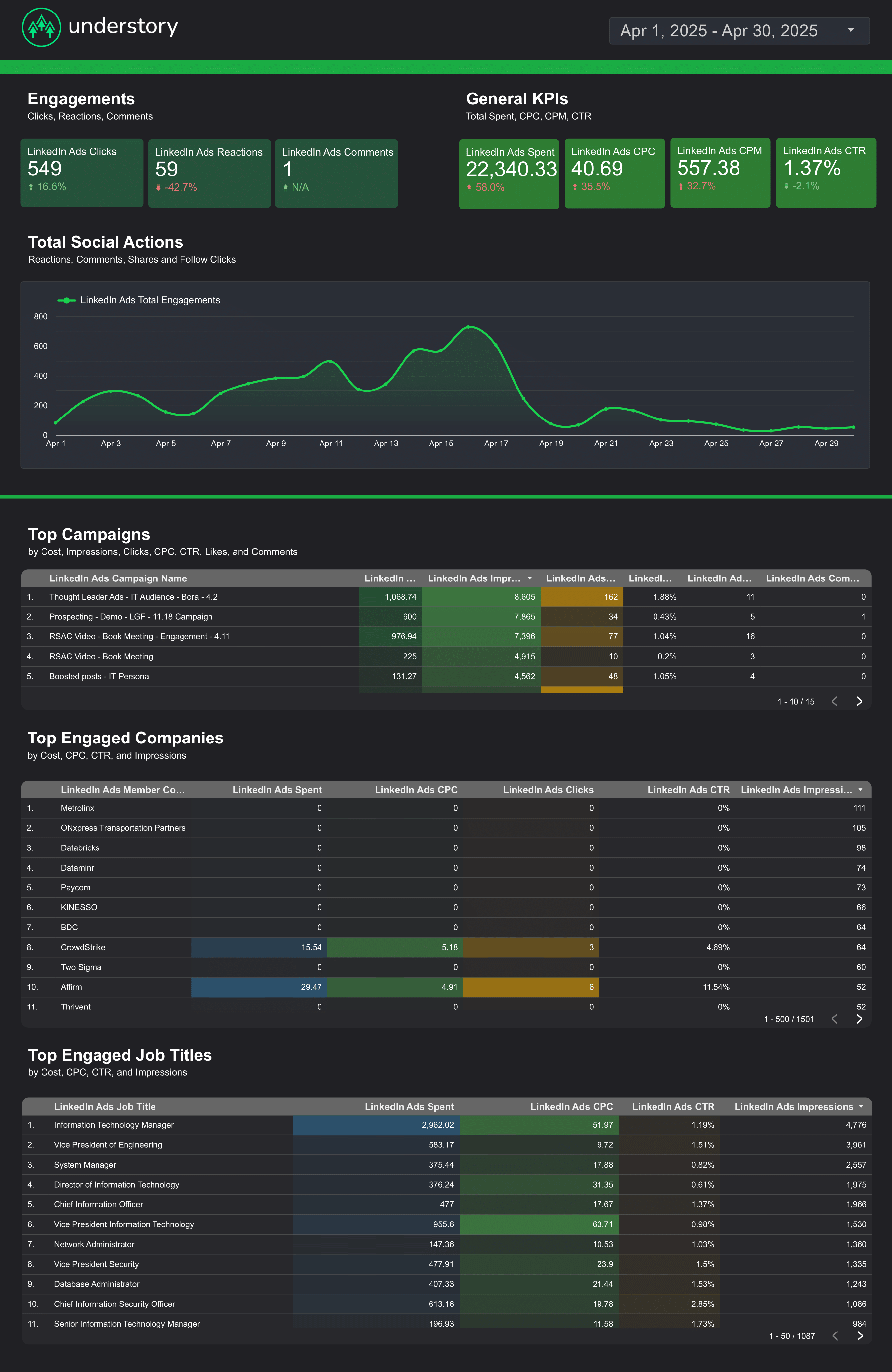
Visita nuestra galería de plantillas de LinkedIn Ads para Looker Studio para explorar más dashboards y casos de uso.
Cómo crear un dashboard de LinkedIn Ads en Looker Studio
Para personalizar tu dashboard, puedes agregar una nueva página al template descargado o crear un reporte nuevo desde cero y cambiar a modo Editar.
Si creas un reporte nuevo, aquí te mostramos cómo conectar tus datos y administrar fuentes de datos en Looker Studio usando Porter Metrics para LinkedIn Ads.
Paso 1: Agrega gráficos para visualizar KPIs
Agrega scorecards, series de tiempo, tablas, gráficos de barras, pie charts y otros tipos de visualizaciones para mostrar tus datos de LinkedIn Ads.
- Gráficos de barras: compara métricas por campaña, industria o seniority. Ejemplo: Impressions por Industry para ver dónde tienes mayor alcance.
- Scorecards: muestra un KPI clave con tendencia o comparación. Ejemplo: Conversions, Cost per Conversion, o Spend vs. periodo anterior.
- Tablas: combina dimensiones y métricas. Ejemplo: Campaign Name, Creative Name, Clicks, CTR, Conversions para identificar los ads con mejor performance.
- Series de tiempo: analiza tendencias. Ejemplo: Daily Spend o Conversions para ver el impacto de optimizaciones.
- Geo charts: visualiza performance por región. Ejemplo: Clicks por Country o City para ajustar targeting.
Area charts: muestra cómo contribuyen diferentes audiencias o campañas al total de conversions. - Pie charts: visualiza proporciones. Ejemplo: Distribución de Spend por Campaign Objective o por Device.
- Scatter plots: analiza la relación entre dos métricas. Ejemplo: CTR vs. Cost per Click por Creative para detectar outliers.
- Treemaps: visualiza contribución jerárquica. Ejemplo: Campaign Group → Campaign para ver dónde se concentran los resultados.
Bullet / Gauge charts: mide progreso hacia objetivos. Ejemplo: Engagement Rate vs. meta de awareness.
Paso 2: Agrega contexto con comparaciones
Agrega objetivos, líneas de referencia y formato condicional para comparar datos y dar contexto a tu dashboard de LinkedIn Ads.
- Rango de fechas comparativo: Compara KPIs como Spend, Clicks o Conversions contra el periodo anterior para detectar cambios en campañas de LinkedIn Ads.
- Líneas de referencia: agrega líneas de meta o promedio en series de tiempo para ver si el CPM, CTR o Cost per Conversion está sobre o bajo el benchmark.
- Formato condicional: resalta campañas o creatives con alto CPA en rojo y bajo CPM en verde.
- Seguimiento de objetivos: mide el avance hacia metas como leads mensuales, engagement rate o budget pacing.
Paso 3: Haz tu dashboard interactivo
Elementos interactivos facilitan la exploración de dashboards de LinkedIn Ads:
- Botones: navega entre páginas, descarga el reporte en PDF o resetea filtros.
- Controles de rango de fechas: cambia el periodo mostrado, por ejemplo, últimos 7 días vs. último año de performance.
Sliders: filtra campañas por Spend, CPM o CTR. - Dropdowns: filtra por Campaign Name, Objective, Industry, o Job Title.
Cajas de búsqueda: busca campañas o creatives por texto, como “lead gen” o “video”. - Cross‑filtering: haz clic en un dato (barra, fila de tabla) para filtrar todos los gráficos a esa campaña, creative o audience.
Paso 4: Diseño y white-label
Aprende a diseñar tus reportes en Looker Studio y sigue best practices de dashboard design.
- Theme y layout: controla colores, fondos, headers y navegación para un look consistente.
Navegación por páginas: estructura el dashboard en secciones y oculta páginas internas. - Navegación y headers: cambia el tipo de navegación (menú lateral o tabs arriba) y configura headers fijos.
- Imágenes y texto: agrega branding, títulos y etiquetas.
- Formas y líneas: usa elementos visuales para diagramas o énfasis.
- Copy-paste styling: aplica el mismo estilo a varios charts.
Alinear charts: alinea y distribuye los gráficos para un layout limpio. - Formato condicional: colorea métricas según performance (ej. Cost per Conversion alto en rojo).
- Modern charts: habilita opciones avanzadas como gradientes y bordes redondeados.
- Elementos a nivel reporte: mantén logo, título y control de fechas en todas las páginas.
Paso 5: Comparte tu dashboard
Aprende a compartir tus reportes de Looker Studio:
- Invita por email: Agrega emails y asigna acceso como editor o viewer, igual que en Google Docs.
- Modo borrador: edita sin mostrar cambios hasta publicar.
- Programar envío por email: desde el menú Share, programa envíos automáticos con preview y PDF adjunto.
- Compartir por link: copia el link del reporte y controla el acceso.
- Descargar como PDF: exporta todas o algunas páginas como PDF.
- Embed report: inserta el dashboard en tu sitio o herramienta interna usando el código embed o URL full-screen.
KPIs de LinkedIn Ads
El conector de LinkedIn Ads trae todas las métricas y dimensiones disponibles desde la plataforma de LinkedIn Ads, incluyendo:
Conversiones
- Eventos: Leads, registros, compras, descargas, y otros eventos estándar o personalizados.
- Eficiencia: CPL, CPA.
Efectividad: Tasa de conversión, valor promedio de conversión.
Engagement
- Clicks: Clicks totales, clicks en enlaces, clicks en landing page, clicks en ad units.
- Acciones sociales: Likes, comentarios, shares, follows, reacciones.
- Video: Visualizaciones, inicios, completions (25%, 50%, 75%, 100%), promedio de visualización.
- Rates: CTR, engagement rate.
- Costos: CPC, CPE, CPM.
Visibilidad
- Métricas: Impressions, reach, frecuencia.
- Costo: Costo por mil impresiones (CPM).
Presupuesto
Inversión publicitaria, presupuesto total de campaña y presupuesto diario de campaña.
Dimensiones
Segmenta los datos por:
- Tiempo: Día, hora, semana, mes, trimestre, año.
- Cuenta: Account, cliente, marca.
- Campañas: Nombre de campaña, objetivo, tipo, formato, grupo de campañas, ad groups.
- Audiencia: País, región, industria, cargo, seniority, género, edad, dispositivo, plataforma.
- Contenido: Creativos, copy, formato, título, imagen.
Campos personalizados
- Métricas personalizadas: crea nuevos KPIs como tasas de conversión, CPL, CPA, pacing de presupuesto, conversiones personalizadas.
- Dimensiones personalizadas: Usa REGEX y convenciones de nombres para agrupar por marca, cliente, línea de producto, etc.
Filtros: Aplica filtros a nivel de gráfico, página o reporte (ejemplo: Industry contiene “Technology”). - Data blending: combina datos de LinkedIn Ads con otras fuentes como Google Ads, Meta Ads o HubSpot para reportes cross-channel, atribución y medición de ROI.

